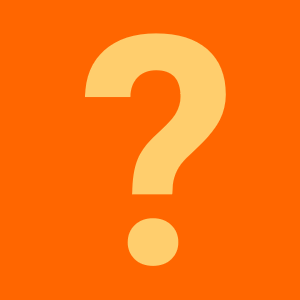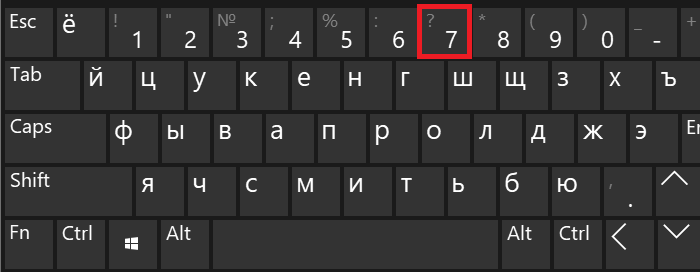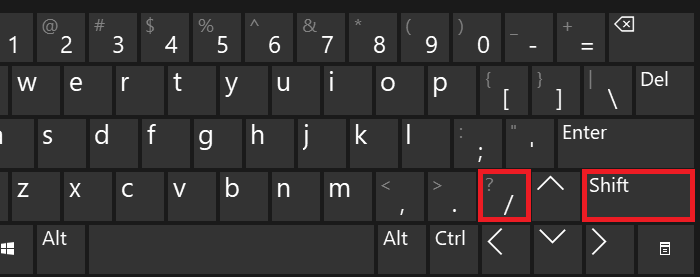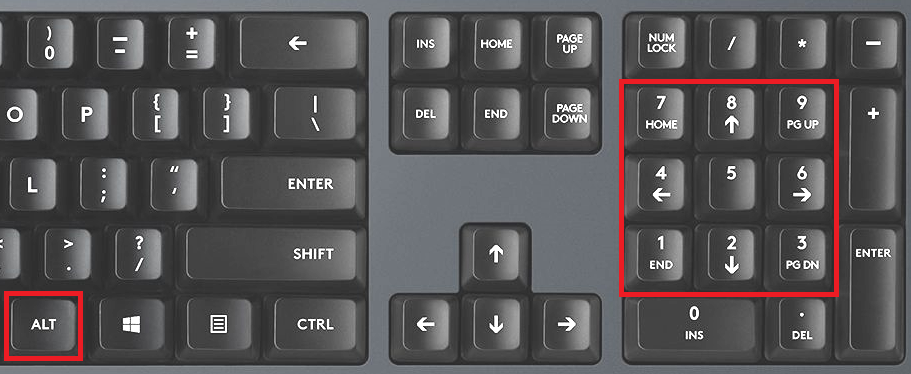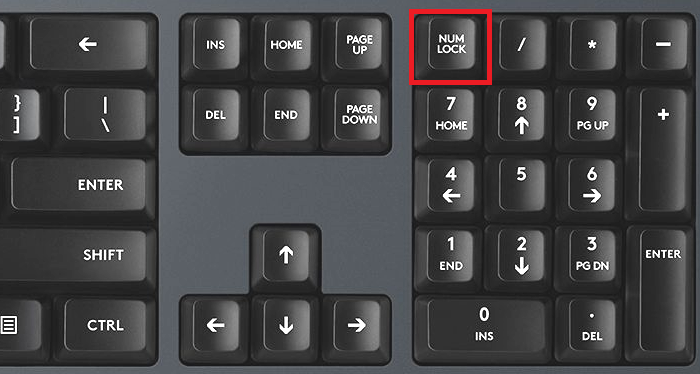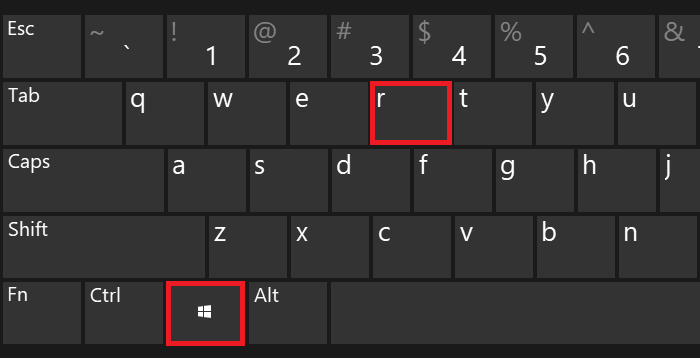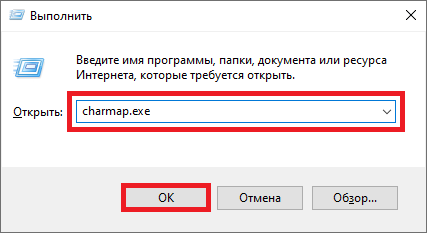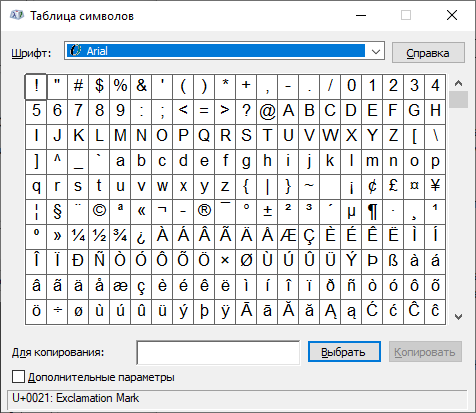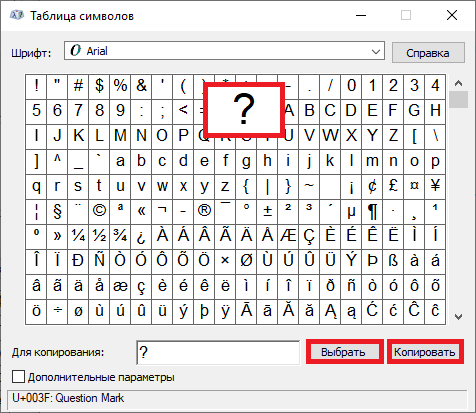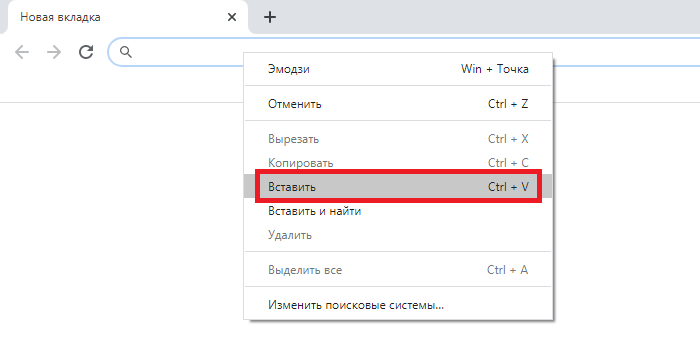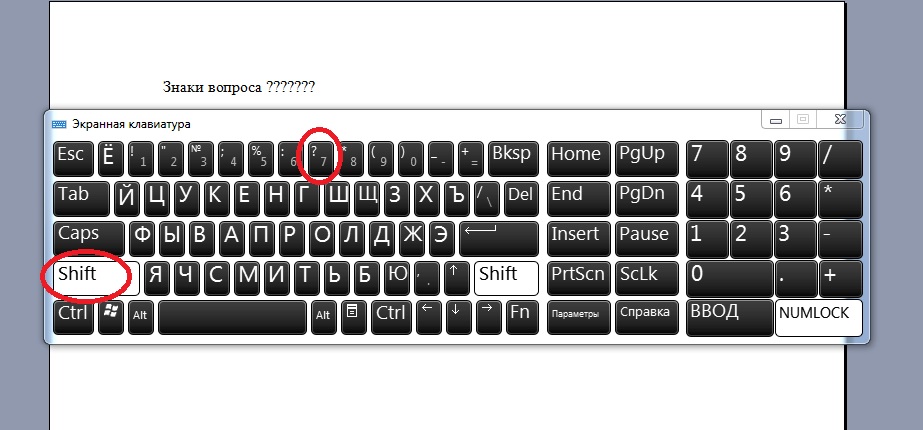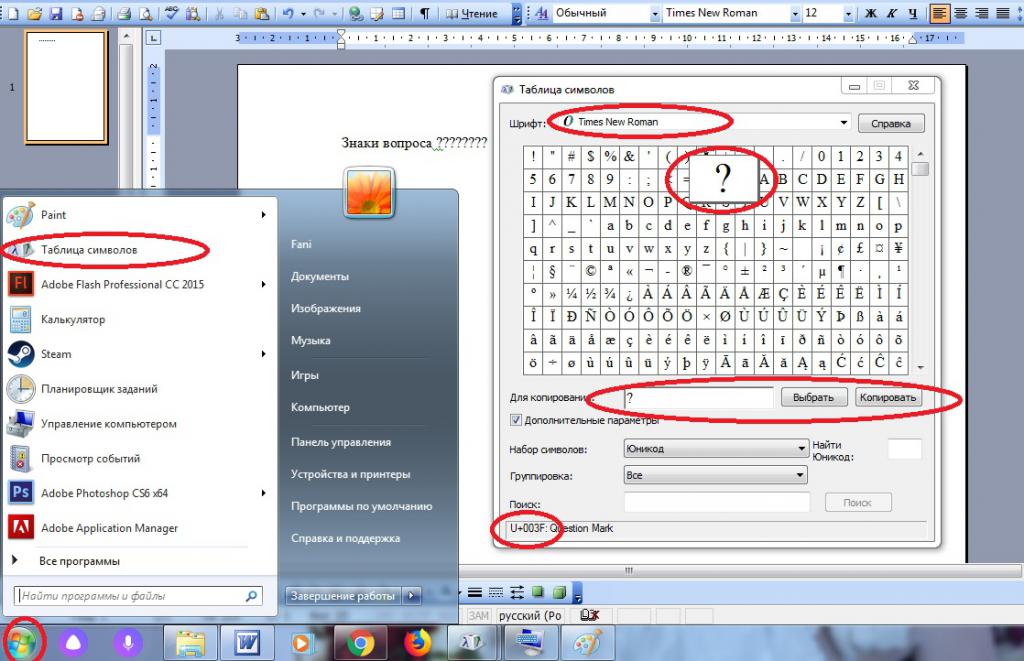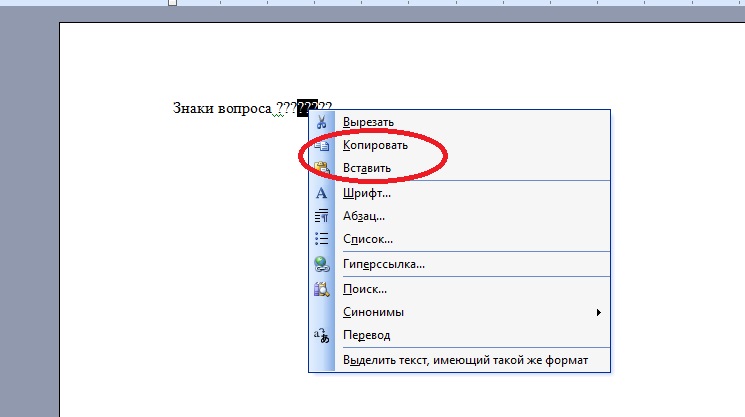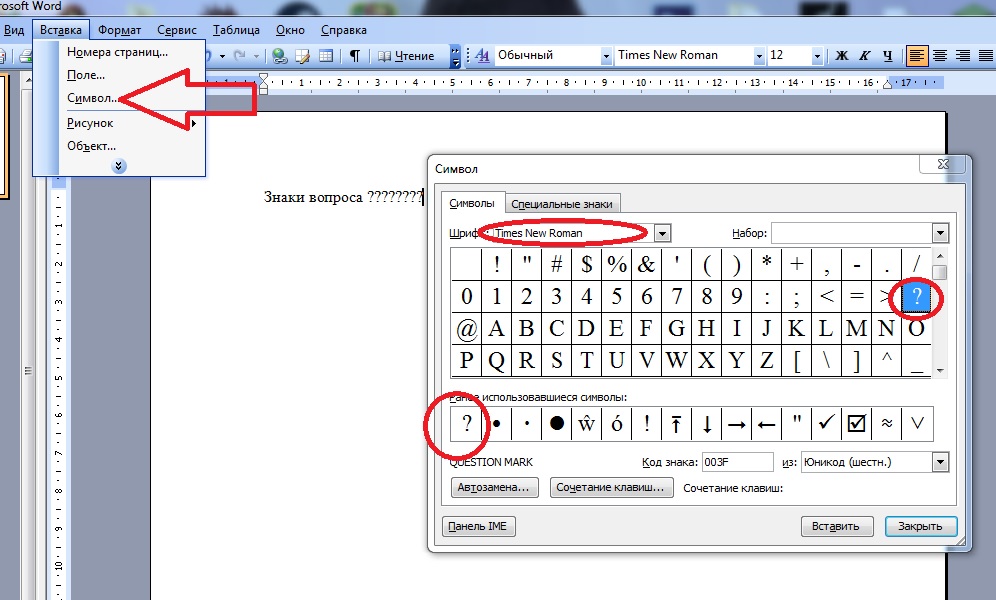Вообще, вопросительный знак встречается на типичной клавиатуре ноутбука или компьютера сразу несколько раз! Правда, простым нажатием на клавишу в данном случае не обойтись. В этой статье — сразу несколько способов, которые помогут вам в решении вопроса. Какой из способов наиболее удобный?
Первый способ
Поскольку большинство пользователей использует русскоязычную раскладку, с нее и начнем.
В русскоязычной раскладке значок вопроса находится на той же клавише, что и цифра 7 в верхней цифровой клавиатуре. Собственно, вот клавиша:
Однако, как вы наверняка уже удостоверились, нажатие на указанную клавишу приведет лишь к тому, что в тексте появится цифра 7. Чтобы получить знак вопроса, нужно предварительно нажать на клавишу Shift (правый или левый — роли не играет) и, удерживая ее, нажать на цифру 7, после чего Shift можно будет отпустить.
Готово.
Второй способ
Если используется англоязычная раскладка, найдите символ знак вопроса на клавише, которая располагается рядом с правой клавишей Shift. Нажмите Shift и, удерживая, нажмите на клавишу с вопросительным знаком, после чего отпустите.
Третий способ
Подразумевает использование Alt-кода.
Поставьте курсор в нужном месте строки, после чего зажмите клавишу Alt и, удерживая ее, на цифровой клавиатуре, которая находится в правой части основной клавиатуры, наберите цифру 63 поочередно (сначала 6, затем — 3).
Если не работает правый Alt, используйте левый.
Не забудьте включить цифровую клавиатуру с помощью клавиши Num Lock.
А вот что у вас получится в случае правильного нажатия на клавиши клавиатуры:
Четвертый способ
Пожалуй, наименее удобный, однако рабочий.
Нажмите Win+R на клавиатуре для вызова окна «Выполнить».
Добавляете команду charmap.exe, нажимаете ОК.
Загружена таблица символов.
Найдите знак вопроса — их здесь может быть предостаточно. Нажмите на него, после чего поочередно необходимо кликнуть на клавиши «Выбрать» и «Копировать».
Останется только вставить вопросительный знак в нужное вам место строки:
Получилось.
Ничего сложного.
Знак вопроса — распространенный символ пунктуации. Обычно он служит для обозначения вопросительных предложений или неизвестных данных. Как поставить вопросительный знак во время набора текста на компьютере? Ниже будут предложены возможные варианты развития событий. Каждый пользователь способен справиться с поставленной задачей по-разному. Главное — выяснить некоторые данные о выбранной символике.
Ввод с клавиатуры: метод 1
Фото знака вопроса можно вставить в любой текстовый документ. Тогда в файле появится отдельная картинка. Она не может использоваться в предложениях как знак пунктуации, поэтому такой прием не подходит для редактирования текста. Придется искать другой выход.
К счастью, он есть. Символ «Вопросительный знак» можно напечатать прямо на клавиатуре. Для этого потребуется:
- Включить русскую раскладку клавиатуры.
- Зажать «Шифт».
- Нажать на кнопку 7 на в верхней части клавиатурной панели.
Дело сделано. После описанных манипуляций в тексте появится символ «?». Но это только начало. Юзеры могут действовать иначе.
Ввод с клавиатурой: метод 2
К примеру, воспользоваться вторым сочетанием клавиш клавиатурной панели для получения желаемого результата. Знаки вопросов вместо букв предлагается вставлять вручную.
Вот второй прием, активно использующийся на практике:
- Переключиться на набор текста с клавиатуры на английском языке.
- Прожать клавишу «Шифт».
- Кликнуть по кнопке, расположенной неподалеку от Enter (слева снизу). На ней обычно изображена точка. Элемент управления находится слева от Shift.
Вот и все. В месте, где стоял курсор, будет пропечатан знак вопроса. Таким макаром можно заменить некоторые буквы и прочие символы.
Опции «Виндовс»
Символ «Знак вопроса» предлагается вставлять в текстовые документы при помощи «Таблицы символов». Это стандартная служба Windows, в которой можно увидеть все специальные знаки и их коды в различных системах.
Рекомендуется действовать приблизительно таким образом:
- Отыскать на компьютере и открыть приложение «Таблица символов». Ее можно обнаружить через поисковую строку в «Пуске».
- Переключиться на «Таймс Нью Роман».
- Отыскать миниатюру знака вопроса и дважды щелкнуть по ней левой кнопкой мышки.
- Прожать элемент управления под названием «Скопировать».
- Зайти в текстовый редактор, установив указатель-курсор в том или ином месте листа.
- Нажать «Контрол» + М (русская), либо ПКМ + «Вставка».
Больше ничего не требуется. Если действовать по инструкции, можно вставить в текст любой символ, не обязательно вопросительный знак. Это более распространенный прием.
Средства в Word’е
Но он не является окончательным. При желании юзеры способны воспользоваться инструментарием «Ворда». Здесь есть служба, отвечающая за вставку разнообразных символов.
Чтобы воспользоваться этим методом, потребуется:
- Осуществить вход в «Ворд».
- Нажать на «Вставка»-«Символ».
- Выбрать в появившемся меню знак вопроса. Он находится в Times New Roman.
- Дважды кликнуть по миниатюре соответствующего символа.
Можно закрыть окно, а затем взглянуть на результат. Проделанные действия приведут к печати в указанном месте того или иного символа. В нашем случае — вопросительного знака. Быстро и очень удобно!
ASCII-комбинации
Знак вопроса предлагается вставить в текстовый документ при помощи ASCII-кодов. Их называют Alt-кодами. Короткие цифирные комбинации помогают быстро осуществлять печать специальных символов. Даже тех, которых нет на клавиатуре по умолчанию.
Чтобы справиться с поставленной задачей, в нашем случае нужно действовать так:
- Осуществить включение режима «Нам Лок». Без него остальные манипуляции бесполезны.
- Поставить курсор в предполагаемом месте проставления знака вопроса.
- Нажать на «Альт».
- Набрать на цифирной панели код — 63.
- Отпустить зажатые клавиши.
Что дальше? Таким образом юзеры быстро вставляют специальные знаки в текстовые документы. Рассмотрим последний вариант развития событий.
Шестнадцатеричный код
Символ «Знак вопроса» имеет свой код в системе Unicode. Если его выяснить, можно за пару секунд вставить соответствующий знак в текст.
Для печати вопросительного знака, потребуется выполнить такие действия:
- Написать код U+003F. Сделать это нужно в месте предполагаемого расположения символики.
- Нажать на клавиатуре «Альт» и Ч (на русском или английском языке — не важно).
Стоит посмотреть на результат. В ходе обработки «Юникода» произойдет его преобразование в символ.
Очень часто начинающие пользователи ПК задают мне, казалось бы, простые вопросы. К примеру, как поставить знак вопроса на клавиатуре ноутбука или компьютера? Данную статью я посвящу ответам на подобные запросы.
Чтобы Вам проще было ориентироваться, рекомендую прочесть одну из моих предыдущих публикаций о расположении кнопок и их назначении.
А теперь перейдем к рассмотрению тем.
Home
Вот, где находится этот клавиатурный элемент:
Вопрос: куда переместиться курсор при нажатии клавиши Home?
Ответ: Понятно, что речь идет не об указателе мыши, а «вертикальной мигающей палочке» в текстовых редакторах (Блокнот, Notepad++, Word).
- Если использовать «чистое нажатие» (без использования других кнопок), то курсор отправится в начало текущей строки.
- Комбинация Ctrl + Home вернет курсор в самое начало файла (документа).
End
Находиться под кнопкой Home и в тексте выполняет действия, ей противоположные:
- В сочетании с Ctrl переводит курсор в самый низ (конец) документа;
- Если просто нажать End, то «каретка» переместится за последний символ текущей строки.
PageUp / PageDown
Эти два элемента расположены здесь:
Используются для перехода на одну страницу / экран вверх (Up) или вниз (Down) в редакторе текста / браузере и т.д.
Вопросительный знак «?»
Это может показаться удивительным, но существует несколько путей решения этой «проблемы». Самый простой заключается в поиске соответствующей клавиши, которая находится вот здесь:
Как видите, этот символ расположен в верхнем цифровом ряду на «семерке» и возле правого Shift вместе с запятой, точкой и слешем.
- Меняем почту в учетной записи Майкрософт
- Как создать и войти в почту Gmail
- Как открыть несколько почтовых ящиков одновременно
Как поставить знак вопроса на клавиатуре ноутбука?
- В случае, когда активна русская раскладка, то следует зажать «Shift» + «7»;
- Если выбрана английская раскладка, то просто нажимаем на клавишу «Shift» + «?».
Стоит отметить, что на некоторых «древних» лэптопах нужный символ может располагаться на «девятке».
Вот еще один способ, который сложнее предыдущих, но вполне реальный для выполнения.
- Следует включить цифровую клавиатуру с помощью кнопки «Num Lock».
- Теперь зажимаем «Alt» и не отпуская его последовательно жмем на цифровом блоке «6», затем «3».
- Отпускаем «Alt» и видим на месте курсора желанный восклицательный знак!
Num Pad
Это отдельный цифровой блок, расположенный в правой части устройства ввода.
Не на всех ноутбуках он есть, поскольку занимает дополнительное место. Чтобы активировать его клавиши, следует нажать «Num Lock». При этом должен засветиться специальный индикатор.
Вопрос: где находится кнопка num 6 на клавиатуре?
Ответ: этот момент интересует многих геймеров, которые в момент игры сталкиваются с проблемой управления. Найти данный элемент очень просто:
Да, Вы не ошиблись. Это обычные цифры, расположенные в зоне нампада. Никаких заморочек, согласны?
Вопрос: Я ввожу пароль на одном из сайтов, используя цифры NumPad, но сервис отвечает, что «пароль неверный». В чем может быть проблема?
Ответ: Чаще всего режим NumLock деактивируется после перезапуска системы (индикатор не светится). Но многие пользователи забывают посмотреть на «лампочку» и нажимают цифры, которые не работают. Как результат, Вы неправильно вводите пароль, и появляется ошибка. Просто не забывайте активировать цифровую клавиатуру!
Думаю, мне удалось немножко прояснить ситуацию, рассказать, как поставить знак вопроса на клавиатуре ноутбука и т.д. Если же интересуют другие кнопки, то можете написать комментарии к этой статье, и мы вместе будем разбираться.
Также, рекомендую прочесть мои посты о функциональной клавише Fn:
- Что делать, если не работает?
- Как отключить?
Согласие на обработку персональных данных
Пользователь, оставляя заявку, оформляя подписку, комментарий, запрос на обратную связь, регистрируясь либо совершая иные действия, связанные с внесением своих персональных данных на интернет-сайте https://technosova.ru, принимает настоящее Согласие на обработку персональных данных (далее – Согласие), размещенное по адресу https://technosova.ru/personal-data-usage-terms/.
Принятием Согласия является подтверждение факта согласия Пользователя со всеми пунктами Согласия. Пользователь дает свое согласие организации «», которой принадлежит сайт https://technosova.ru на обработку своих персональных данных со следующими условиями:
Пользователь дает согласие на обработку своих персональных данных, как без использования средств автоматизации, так и с их использованием.
Согласие дается на обработку следующих персональных данных (не являющимися специальными или биометрическими):
• фамилия, имя, отчество;
• адрес(а) электронной почты;
• иные данные, предоставляемые Пользователем.
Персональные данные пользователя не являются общедоступными.
1. Целью обработки персональных данных является предоставление полного доступа к функционалу сайта https://technosova.ru.
2. Основанием для сбора, обработки и хранения персональных данных являются:
• Ст. 23, 24 Конституции Российской Федерации;
• Ст. 2, 5, 6, 7, 9, 18–22 Федерального закона от 27.07.06 года №152-ФЗ «О персональных данных»;
• Ст. 18 Федерального закона от 13.03.06 года № 38-ФЗ «О рекламе»;
• Устав организации «»;
• Политика обработки персональных данных.
3. В ходе обработки с персональными данными будут совершены следующие действия с персональными данными: сбор, запись, систематизация, накопление, хранение, уточнение (обновление, изменение), извлечение, использование, передача (распространение, предоставление, доступ), обезличивание, блокирование, удаление, уничтожение.
4. Передача персональных данных, скрытых для общего просмотра, третьим лицам не осуществляется, за исключением случаев, предусмотренных законодательством Российской Федерации.
5. Пользователь подтверждает, что указанные им персональные данные принадлежат лично ему.
6. Персональные данные хранятся и обрабатываются до момента ликвидации организации «». Хранение персональных данных осуществляется согласно Федеральному закону №125-ФЗ «Об архивном деле в Российской Федерации» и иным нормативно правовым актам в области архивного дела и архивного хранения.
7. Пользователь согласен на получение информационных сообщений с сайта https://technosova.ru. Персональные данные обрабатываются до отписки Пользователя от получения информационных сообщений.
8. Согласие может быть отозвано Пользователем либо его законным представителем, путем направления Отзыва согласия на электронную почту – [email protected] с пометкой «Отзыв согласия на обработку персональных данных». В случае отзыва Пользователем согласия на обработку персональных данных организация «» вправе продолжить обработку персональных данных без согласия Пользователя при наличии оснований, указанных в пунктах 2 — 11 части 1 статьи 6, части 2 статьи 10 и части 2 статьи 11 Федерального закона №152-ФЗ «О персональных данных» от 27.07.2006 г. Удаление персональных данных влечет невозможность доступа к полной версии функционала сайта https://technosova.ru.
9. Настоящее Согласие является бессрочным, и действует все время до момента прекращения обработки персональных данных, указанных в п.7 и п.8 данного Согласия.
10. Место нахождения организации «» в соответствии с учредительными документами: .
Процесс написания вопросительного знака на ноутбуке с операционной системой Windows может показаться сложным для новичков. Однако, с помощью нескольких простых шагов и комбинаций клавиш, вы сможете легко поставить этот знак.
Существует несколько методов, которые могут быть использованы для написания вопросительного знака на ноутбуке Windows. Один из самых распространенных — использование комбинации клавиш «Shift» и «?». Просто удерживайте клавишу «Shift» и нажимайте на клавишу с вопросительным знаком, чтобы получить нужный символ.
Также можно использовать комбинацию клавиш «Alt» и «63» на нампаде для написания вопросительного знака. Убедитесь, что ваш ноутбук имеет отдельный нампад, иначе этот метод не будет работать.
Не стоит забывать, что различные ноутбуки могут иметь маленькие отличия в раскладке клавиатуры и настройках Windows, поэтому некоторые методы могут не работать на вашем конкретном устройстве. В таком случае, лучше обратиться к руководству пользователя или поискать решение в Интернете.
Содержание
- Перейдите в панель управления
- Выберите раздел «Язык и региональные параметры»
- Нажмите на кнопку «Изменить клавиатуру и другие методы ввода»
- Выберите раздел «Добавление языка»
- Поставьте галочку напротив нужного языка и нажмите «Применить»
Перейдите в панель управления
Первым шагом, чтобы поставить вопросительный знак на ноутбуке Windows, вам необходимо перейти в панель управления. Для этого выполните следующие действия:
- Шаг 1: Нажмите на кнопку «Пуск», которая находится в левом нижнем углу экрана.
- Шаг 2: В открывшемся меню найдите раздел «Панель управления» и нажмите на него. Обычно этот раздел находится в правой части меню или может быть доступен через подменю.
- Шаг 3: После нажатия на «Панель управления» откроется новое окно, где вы сможете настроить различные параметры вашего ноутбука.
После выполнения этих действий вы будете находиться в панели управления вашего ноутбука Windows и сможете продолжить настройку вопросительного знака или выполнить другие необходимые действия.
Выберите раздел «Язык и региональные параметры»
Для того чтобы поставить вопросительный знак на ноутбуке Windows, необходимо выбрать соответствующую региональную настройку в системе.
Для этого выполните следующие шаги:
- Откройте меню «Пуск» и выберите «Параметры».
- В открывшемся окне «Параметры» выберите пункт «Время и язык».
- На левой панели выберите раздел «Регион и язык».
- В правой части окна найдите раздел «Язык и региональные параметры» и выберите его.
После выбора раздела «Язык и региональные параметры» вы сможете установить желаемый язык и формат даты, включая возможность поставить вопросительный знак на ноутбуке Windows.
Обратите внимание, что после изменения региональных параметров может потребоваться перезагрузка системы для применения изменений. После перезагрузки вопросительный знак будет доступен при наборе на клавиатуре.
Выбрав раздел «Язык и региональные параметры», вы сможете настроить ваш ноутбук под ваши предпочтения и осуществить набор вопросительного знака на клавиатуре Windows.
Нажмите на кнопку «Изменить клавиатуру и другие методы ввода»
1. Откройте меню «Пуск», расположенное на панели задач.
2. В поисковой строке введите «Клавиатура» и выберите «Настройка клавиатуры» в результатах поиска.
3. В разделе «Предпочитаемые языки» нажмите на кнопку «Изменить клавиатуру и другие методы ввода».
4. В открывшемся окне «Региональные и языковые параметры» выберите вкладку «Клавиатуры и языки» и нажмите на кнопку «Изменить клавиатуру».
5. В разделе «Установленные службы» выберите нужный язык (например, «Русский — Россия») и нажмите на кнопку «Изменить».
6. Установите флажок напротив «Клавиатура» и нажмите на кнопку «ОК».
7. Вернитесь в меню «Пуск» и выберите «Выйти» или перезагрузите компьютер для применения изменений.
Теперь вы можете использовать вопросительный знак на ноутбуке Windows, нажимая соответствующую клавишу, например, Shift + ?. Будьте внимательны, чтобы выбранная клавиатура соответствовала вашим предпочтениям и требованиям.
Выберите раздел «Добавление языка»
Для того чтобы поставить вопросительный знак на ноутбуке Windows, нужно сначала выбрать раздел «Добавление языка». Для этого следуйте инструкции:
- Откройте Панель управления, нажав на соответствующую иконку в меню «Пуск».
- В появившемся окне Панели управления найдите раздел «Язык и регион».
- Введите в поисковую строку ключевое слово «язык» и выберите ссылку «Добавление языка» в списке результатов.
- В открывшемся окне настроек языка и региона выберите вкладку «Языки».
- Далее, нажмите на кнопку «Добавить язык».
- В появившемся окне выберите необходимый язык, который поддерживает вопросительный знак, например «Русский (Россия)».
- Нажмите на кнопку «Добавить» и дождитесь завершения процесса установки языкового пакета.
Теперь, после добавления нужного языка, вы сможете использовать вопросительный знак на ноутбуке Windows в соответствующей раскладке клавиатуры.
Поставьте галочку напротив нужного языка и нажмите «Применить»
Чтобы поставить вопросительный знак на ноутбуке Windows, вам потребуется изменить языковые настройки.
Чтобы это сделать, следуйте этим шагам:
- Щелкните правой кнопкой мыши по значку «Язык» в панели задач и выберите «Настройки языка» из контекстного меню.
- В открывшейся панели управления языком выберите вкладку «Предпочтительные языки».
- Нажмите «Добавить язык».
- В открывшемся списке найдите нужный вам язык и поставьте галочку напротив него.
- Нажмите «Сохранить».
- Перетащите выбранный язык вверх списка, чтобы сделать его основным.
- Нажмите «Применить».
Теперь вы можете использовать вопросительный знак на ноутбуке Windows, выбрав нужный язык.